Дълго време, за да опише всички действия, които съм направил, и които са довели до проблем, няма смисъл да се каже, че инструкциите за оптимизиране на предишната версия на OS X за SSD може да бъде намерена на десетки сайтове, които взех. И първото и задължително действие - включването на TRIM през терминала - СКОС ОС: след рестартиране чаках сивия екран с пресече кръг, в центъра на града. Стартира нова инсталация на операционната система и на следващите 12 минути, прекарани в търсенето на причините за проблема. Оказа се, Apple въведе т.нар Йосемити подписан драйвер (удължаване ядро), а ако изпитваната система разкрива в основната неподписан драйвер, просто блокира зареждането на операционната система. Това е лоша новина.
И сега добрата новина, дори много добър. Първо, проблемът е решен, от друга страна, проблемът не е решен чрез танцува с тъпанче от командния ред на терминала, а с помощта на малка полезност. Така че, трябва да отговарят - Chameleon SSD Optimizer. Изтеглете програмата и стартирате връзката. Преди да започнете, е необходимо да се позволи инсталирането на програми не от App Store: отидете на "System Settings» → «защита и сигурност", кликнете върху иконата на катинар в долния ляв ъгъл и сложи отметка до "всеки източник" елемент.
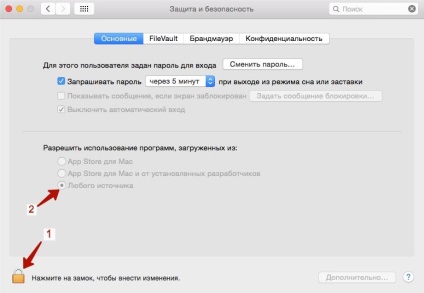
Започнете Хамелеона и да видите основния прозорец:
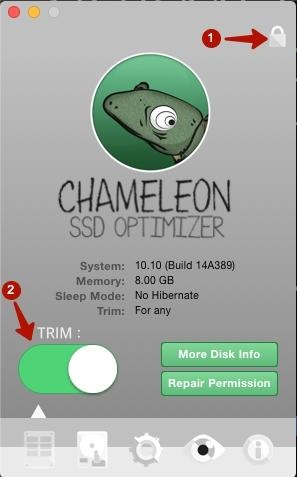
Първо достъп отключване програма за системни функции, като кликнете върху иконата за заключване и въведете паролата си. След това се превежда TRIM превключвател активно състояние. Първият път, програмата ще поиска да се рестартира, за да забраните на неподписани драйвери функционални тестове. Рестартирането отново в програмата за Chameleon включва TRIM режим. След като активирате този режим, трябва да рестартирате системата отново.
Сега трябва да се коригират някои настройки на строителните работи на операционната система. Включете Chameleon и отидете на раздела Настройки.
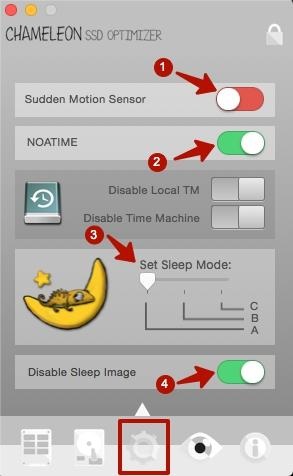
- Изключването на датчика за движение Внезапно, сензор за движение, тъй като няма движещи се дискове и главите и не е необходимо да бъде защитен "паркинг" в SSD-диск.
- Noatime включва функции, за да се предотврати последен път достъп влизането към файла, който, както знаете, намалява ресурса диск.
- Sleep Set икономичен режим е преведен в режим A, така че всеки път, когато не е записан на диска, когато затворите капака на лаптопа съдържанието на RAM.
- Да включват забрана за създаването на ядро в спящ режим Disable Sleep Image.
За да включите / изключите някои елементи може да изисква рестартиране.
И накрая, все още има две възможности.
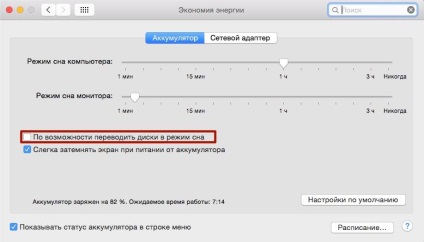
Отидете на "System Settings» → «Енергоспестяващи" и махнете отметката от опцията "Възможно ли е да преведете дискове в спящ режим" (трябва да направите това като "батерия" в раздела и в "Network Adapter" в раздела).
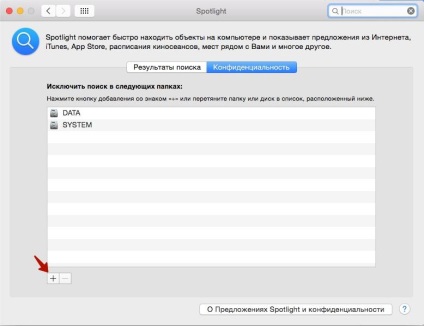
След това отидете на "Системни настройки" → Spotlight, раздела "Поверителност" и се добавят всички дялове SSD-диск като изключение, като кликнете върху знака "+". Разбира се, това няма да незабавно да потърсите информация за диска, но постоянното индексирането на файлове значително намалява живота на SSD дискове.
В тази настройка и оптимизация на OS X Йосемити за SSD-диск е завършен.
Свързани статии
